1、打开爱奇艺播放器,点击左上角的爱奇艺 按钮,在弹出的菜单中点击【设置】按钮;
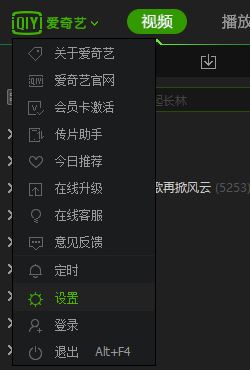
2、在设置界面左侧点击【下载设置】,我们在右侧进行下载以及缓存设置;
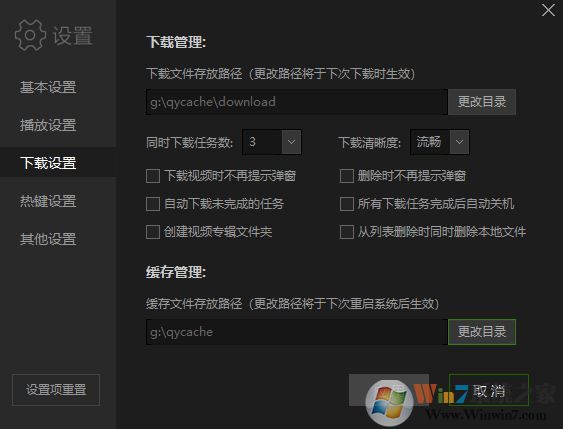
3、在右侧缓存管理下面点击【更改目录】;
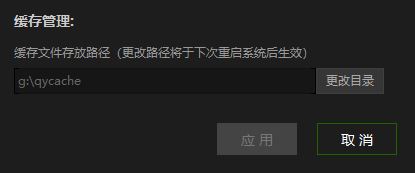
4、此时我们需要先打开计算机或此电脑,在需要存放缓存的位置新建一个文件夹;
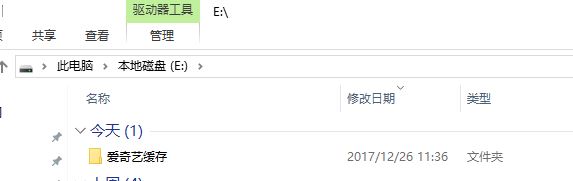
5、切换到爱奇艺缓存设置界面找到刚新建的文件夹,选中后点击确定。,如果不显示先点击取消,再点浏览重新开始;
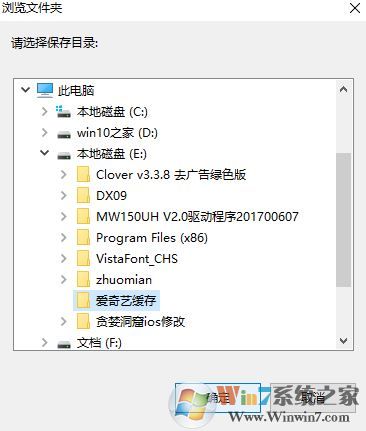
6、设置完成后我们点击 应用 -- 取消 ,然后在任务栏的爱奇艺图标上单击右键,选择 退出,重新打开即可正常缓存视频啦!
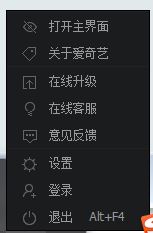
以上就是爱奇艺无法缓存视频的解决方法!